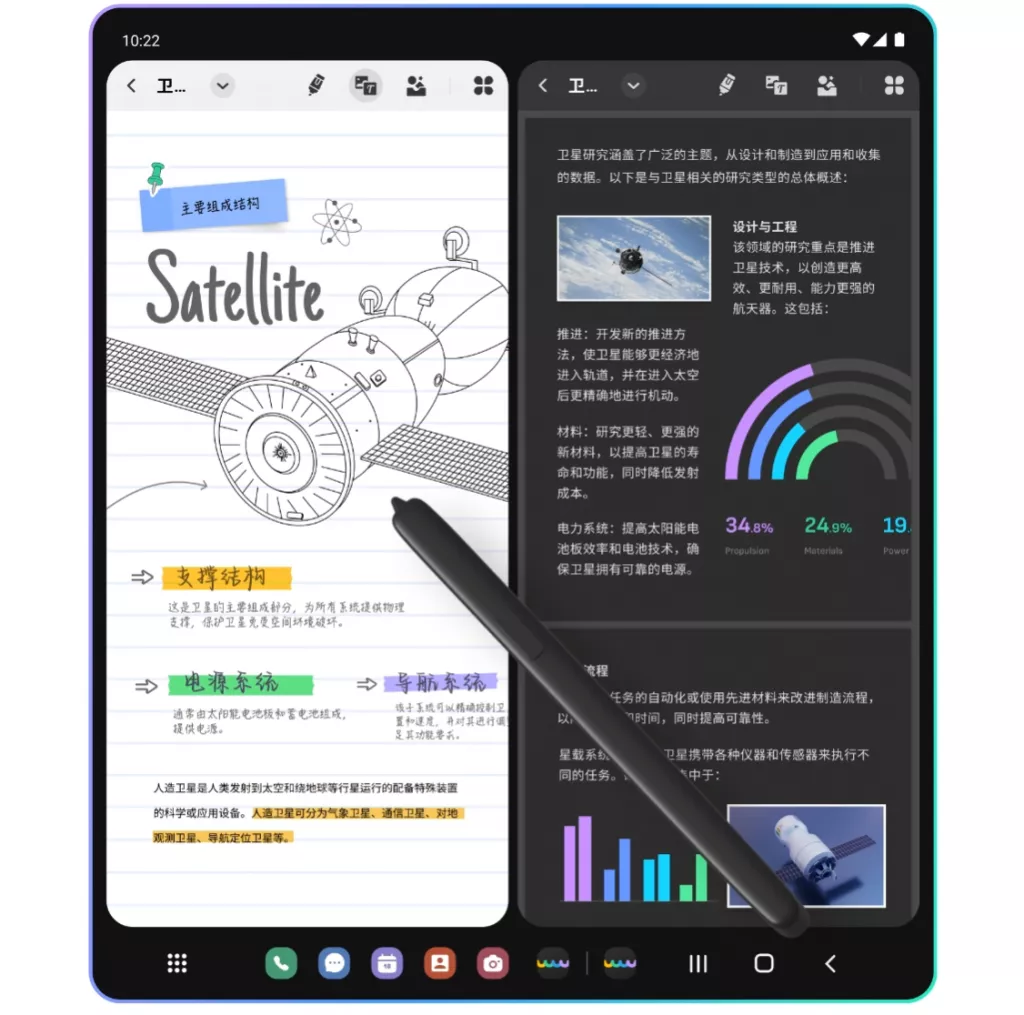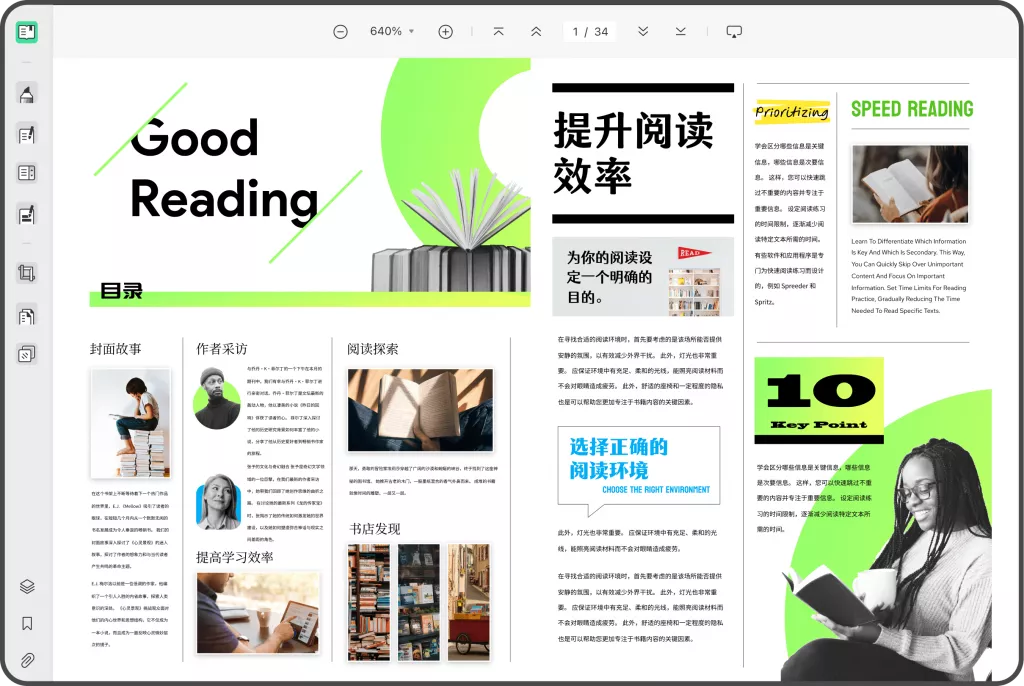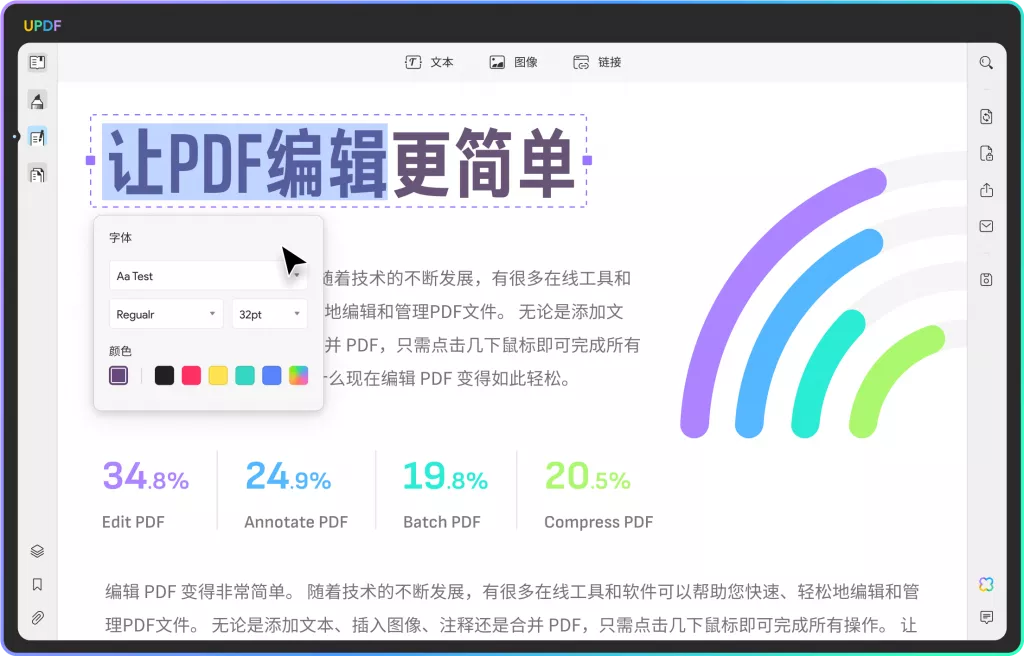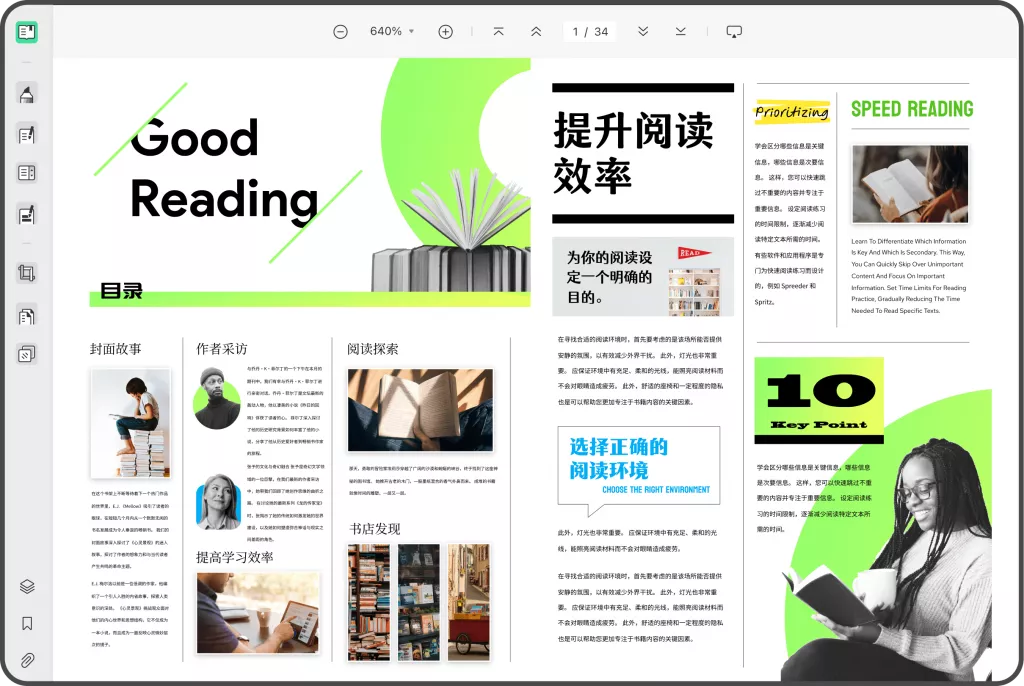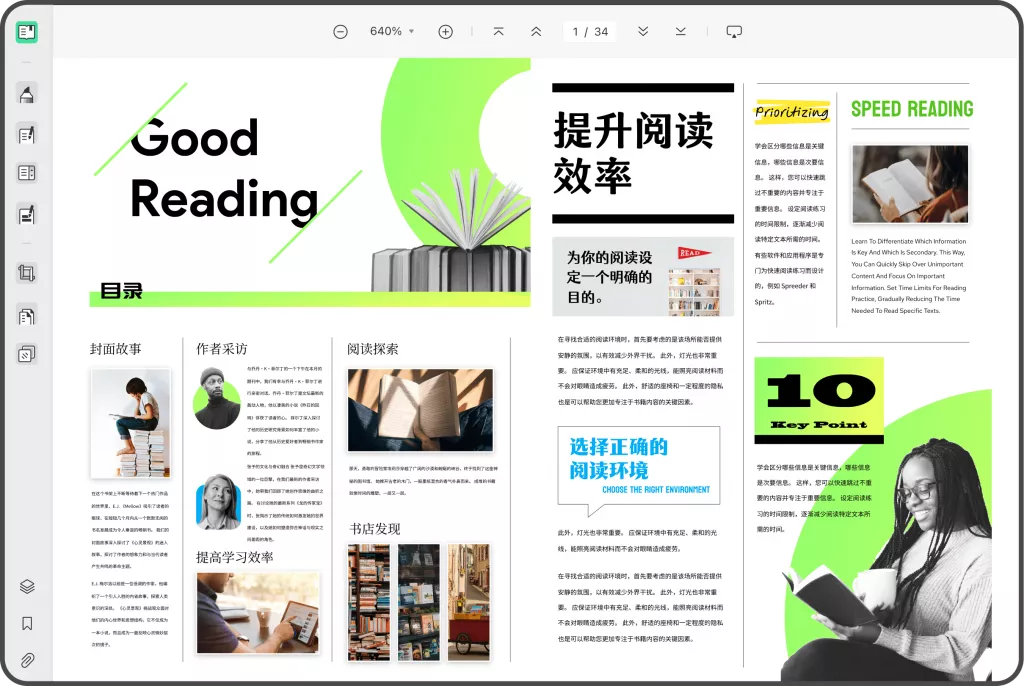在现代数字化时代,PDF格式以其稳定和广泛的兼容性被使用得越来越广泛。当我们需要处理包含图片的PDF文件时,往往会遇到一些挑战,特别是在编辑这些图片时。在这篇文章中,我们将深入探讨如何在免费版本的软件中完成PDF图片编辑,并提供详细的操作指南,帮助你轻松实现你的编辑需求。
一、PDF格式的优势与挑战
PDF是一种由Adobe公司于1993年推出的文件格式,因其跨平台的特性而被广泛应用。它能够保持文档的原始格式和布局,不受操作系统或软件的影响。尽管PDF文件在传输和展示上具有很多优势,但在编辑方面却往往显得捉襟见肘,尤其是涉及到图片编辑时。
常见的问题包括无法直接修改或替换PDF中的图片、对图片的裁剪和调整受限等。很多人因此常常需要借助一些专业的工具来实现这些功能,但高昂的费用让很多用户无从下手。幸运的是,市面上其实有一些免费的PDF编辑工具可以满足这类需求。
二、选择适合的免费PDF编辑软件
在进行PDF图片编辑之前,首要任务是选择一款合适的免费PDF编辑软件。以下是几款受欢迎的软件推荐:
1. UPDF:
UPDF是一款AI智能PDF编辑器,该软件不仅界面非常简洁,还具备强大的PDF图片编辑功能。用户可以直接对PDF中的图片进行替换、裁剪及旋转,并可添加注释和标记。

2. LibreOffice Draw:
LibreOffice是一个功能强大的免费办公软件套件,其中的Draw模块允许用户打开PDF文件并对图片进行编辑。尽管功能全面,但操作相对简单,非常适合新手用户。
3. Smallpdf:
Smallpdf是一款基于网页的PDF编辑工具,可以直接通过浏览器使用。它允许用户在线编辑PDF文件中的图片,支持拖放操作,并在编辑完成后可以将文件下载。

4. GIMP:
GIMP是一款免费的图像编辑软件,用户可以将PDF文件导入到GIMP中进行编辑。尽管它更专注于图像处理,但对于需要较高级编辑的用户来说非常适合。
三、如何进行PDF图片编辑?
这里以UPDF为例,给大家介绍一下编辑PDF文件的图片的方法和步骤。
步骤一:下载并安装软件
首先,从UPDF的官方网站下载并安装软件。安装过程简单,按照提示即可完成。
步骤二:打开PDF文件
在软件界面,点击“打开文件”,然后找到需要编辑的PDF文件。

步骤三:编辑图片
选择“编辑PDF”工具,然后点击需要编辑的图片。此时你可以选择替换图片、裁剪图片或改变图片的位置。编辑完成后,点击“文件” > “保存”即可保存修改。
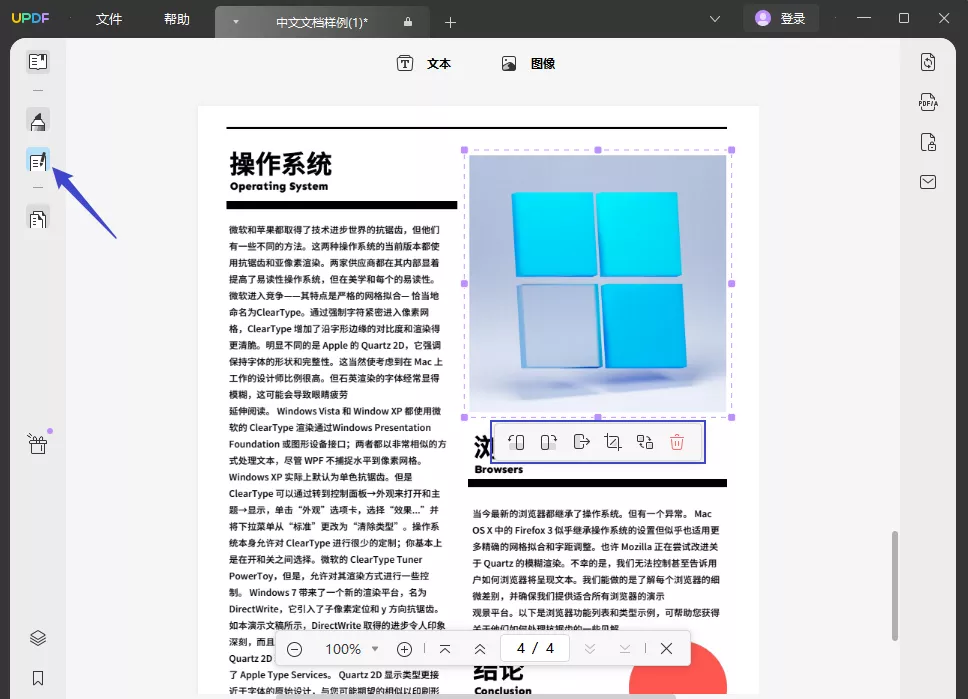
四、注意事项与技巧
1. 备份原文件:在进行任何编辑之前,建议先备份原始PDF文件,以防不小心修改了不需要的内容。
2. 检查编辑效果:编辑完成后,务必检查整体效果,确保格式和内容未受影响。
3. 遵循版权法:编辑他人的PDF文件时,请确保遵守相关的版权法律和条款,避免侵犯他人权益。
总结
免费编辑PDF图片并不再是一项难以实现的任务。通过合适的工具和简单的步骤,任何人都可以轻松完成PDF图片的编辑工作。无论是日常工作需要还是个人项目,掌握这些技术能够极大地提升我们的工作效率。希望本指南能够帮助你顺利进行PDF图片的编辑,高效完成学习和工作的需求。
 UPDF
UPDF AI 网页版
AI 网页版 Windows 版
Windows 版 Mac 版
Mac 版 iOS 版
iOS 版 安卓版
安卓版

 AI 单文件总结
AI 单文件总结 AI 多文件总结
AI 多文件总结 生成思维导图
生成思维导图 深度研究
深度研究 论文搜索
论文搜索 AI 翻译
AI 翻译  AI 解释
AI 解释 AI 问答
AI 问答 编辑 PDF
编辑 PDF 注释 PDF
注释 PDF 阅读 PDF
阅读 PDF PDF 表单编辑
PDF 表单编辑 PDF 去水印
PDF 去水印 PDF 添加水印
PDF 添加水印 OCR 图文识别
OCR 图文识别 合并 PDF
合并 PDF 拆分 PDF
拆分 PDF 压缩 PDF
压缩 PDF 分割 PDF
分割 PDF 插入 PDF
插入 PDF 提取 PDF
提取 PDF 替换 PDF
替换 PDF PDF 加密
PDF 加密 PDF 密文
PDF 密文 PDF 签名
PDF 签名 PDF 文档对比
PDF 文档对比 PDF 打印
PDF 打印 批量处理
批量处理 发票助手
发票助手 PDF 共享
PDF 共享 云端同步
云端同步 PDF 转 Word
PDF 转 Word PDF 转 PPT
PDF 转 PPT PDF 转 Excel
PDF 转 Excel PDF 转 图片
PDF 转 图片 PDF 转 TXT
PDF 转 TXT PDF 转 XML
PDF 转 XML PDF 转 CSV
PDF 转 CSV PDF 转 RTF
PDF 转 RTF PDF 转 HTML
PDF 转 HTML PDF 转 PDF/A
PDF 转 PDF/A PDF 转 OFD
PDF 转 OFD CAJ 转 PDF
CAJ 转 PDF Word 转 PDF
Word 转 PDF PPT 转 PDF
PPT 转 PDF Excel 转 PDF
Excel 转 PDF 图片 转 PDF
图片 转 PDF Visio 转 PDF
Visio 转 PDF OFD 转 PDF
OFD 转 PDF 创建 PDF
创建 PDF PDF 转 Word
PDF 转 Word PDF 转 Excel
PDF 转 Excel PDF 转 PPT
PDF 转 PPT 企业解决方案
企业解决方案 企业版定价
企业版定价 企业版 AI
企业版 AI 企业指南
企业指南 渠道合作
渠道合作 信创版
信创版 金融
金融 制造
制造 医疗
医疗 教育
教育 保险
保险 法律
法律 政务
政务



 常见问题
常见问题 新闻中心
新闻中心 文章资讯
文章资讯 产品动态
产品动态 更新日志
更新日志